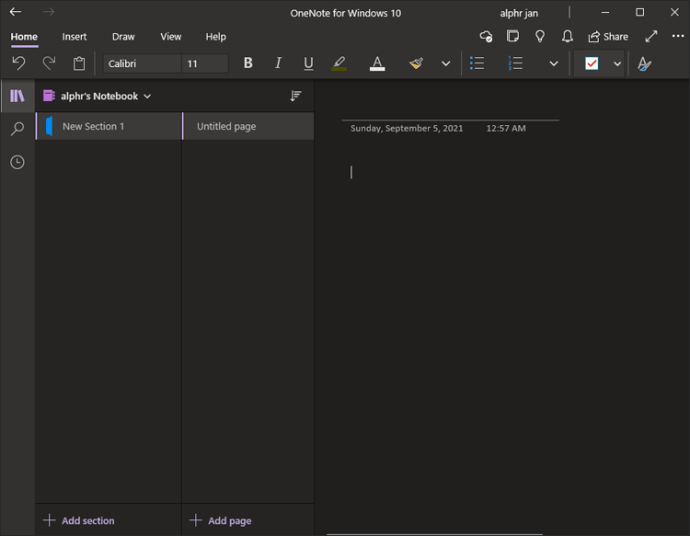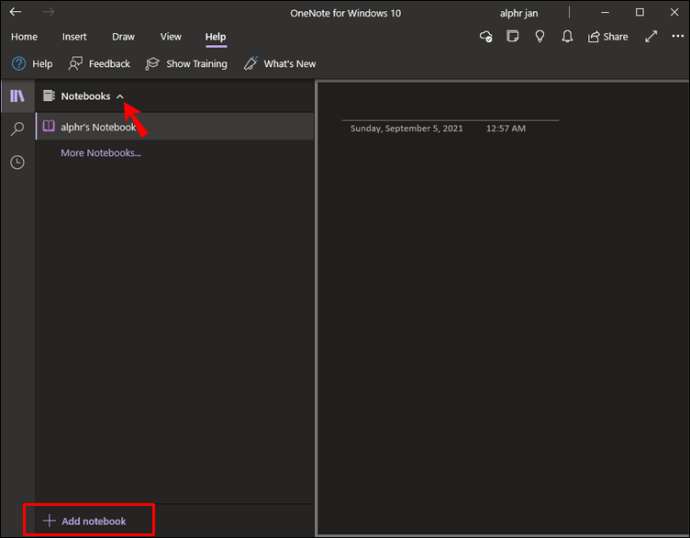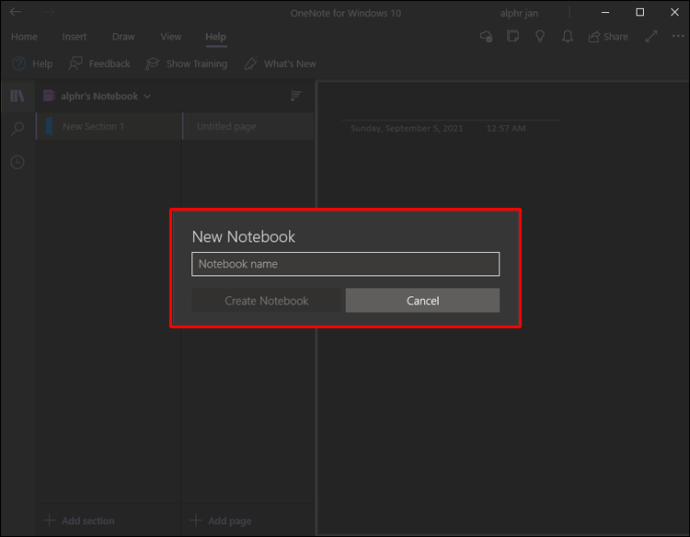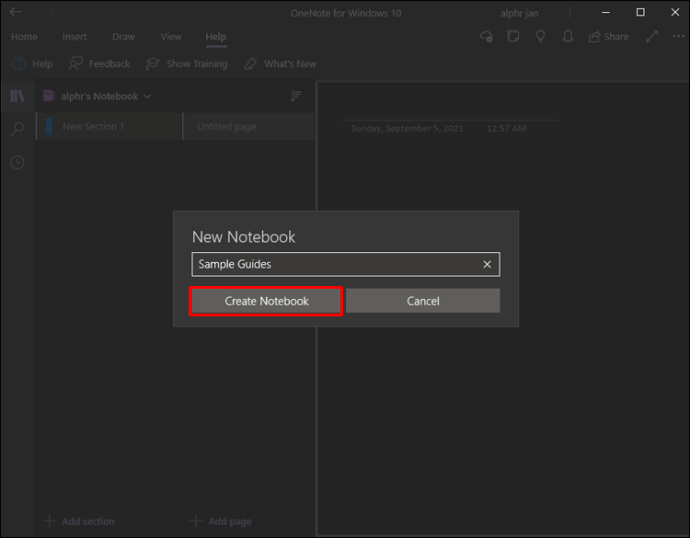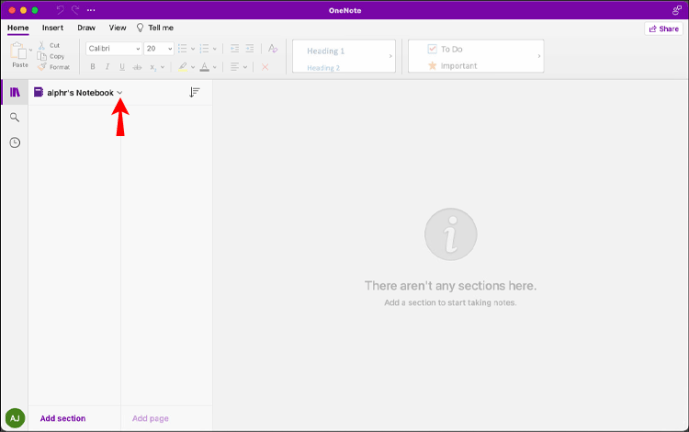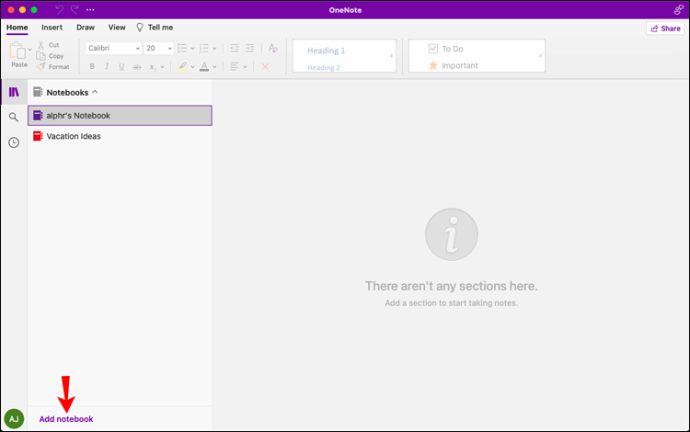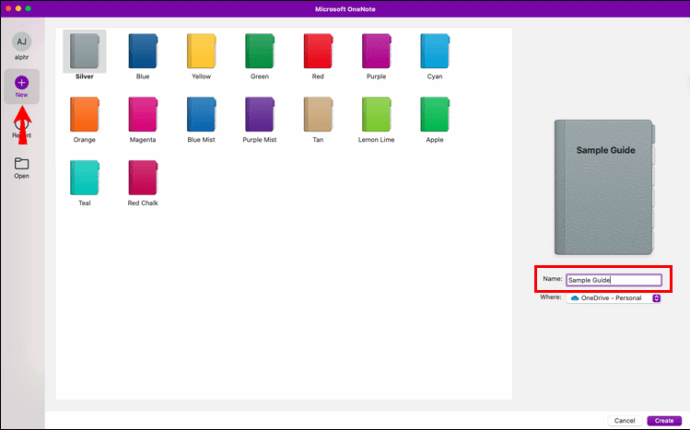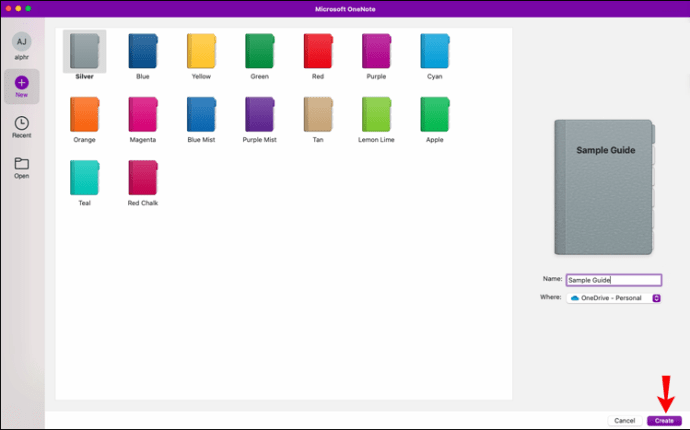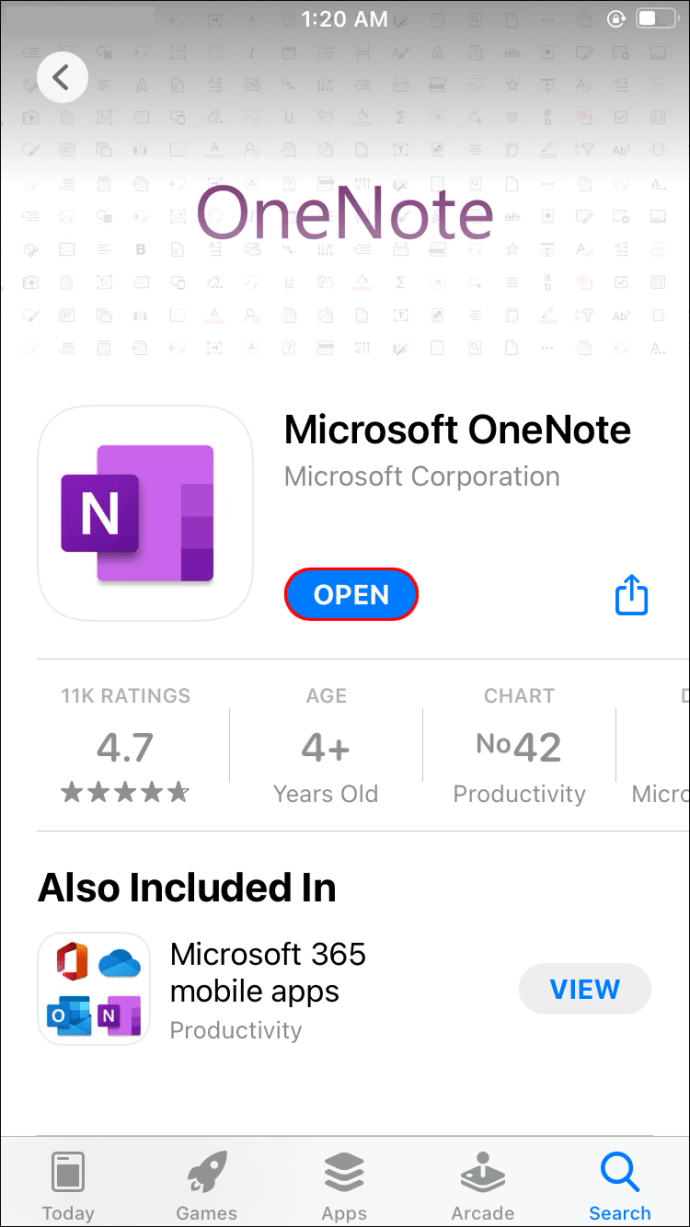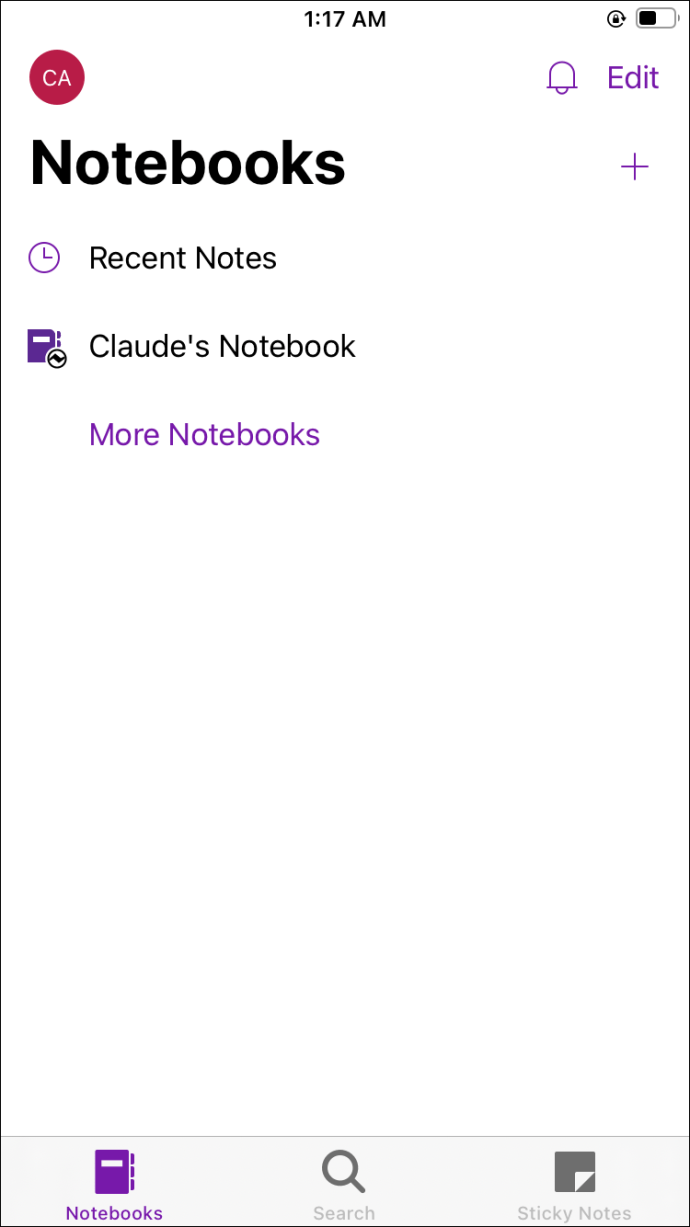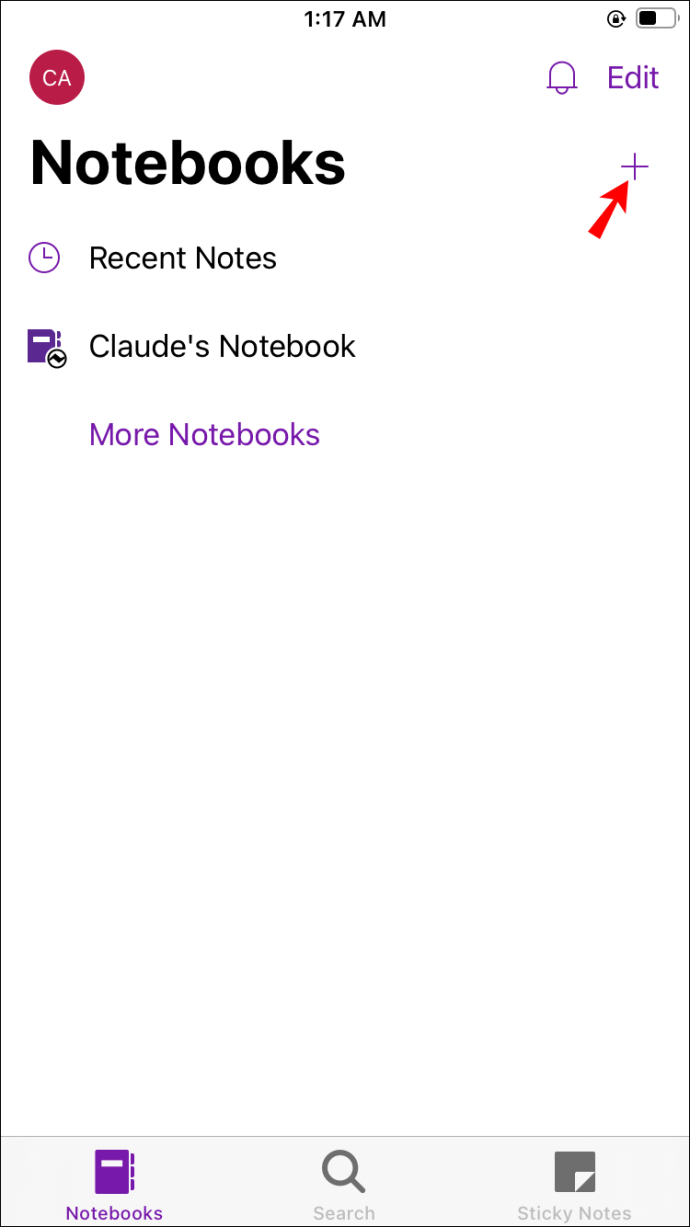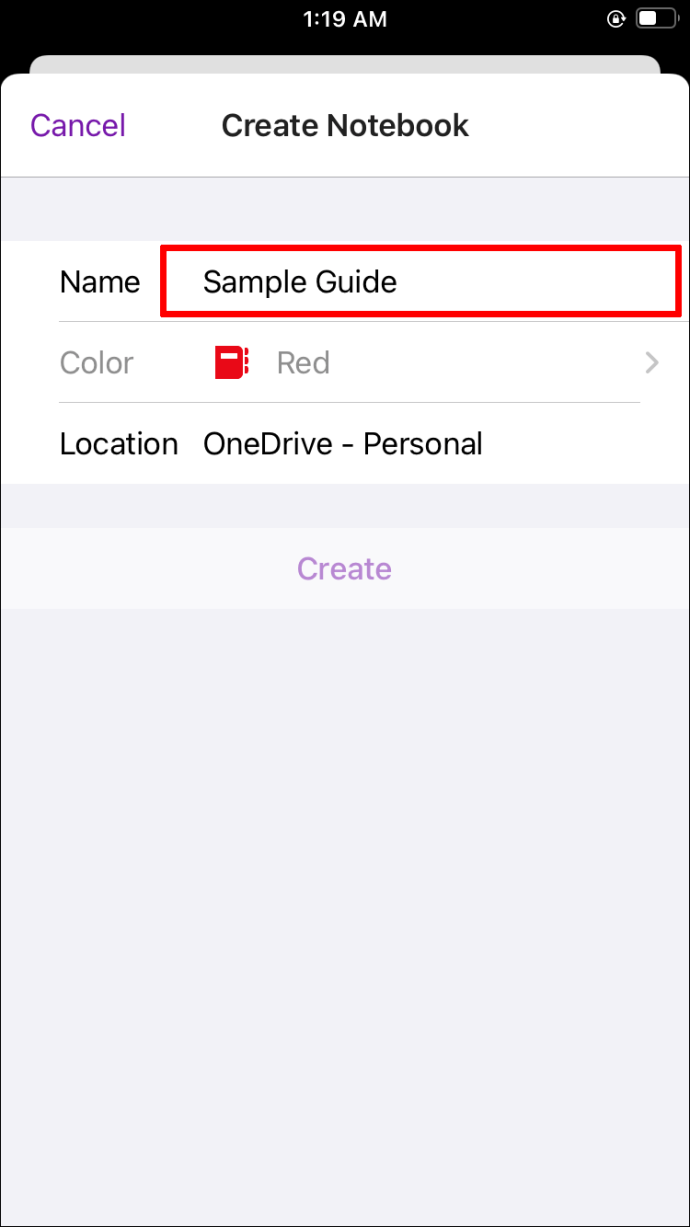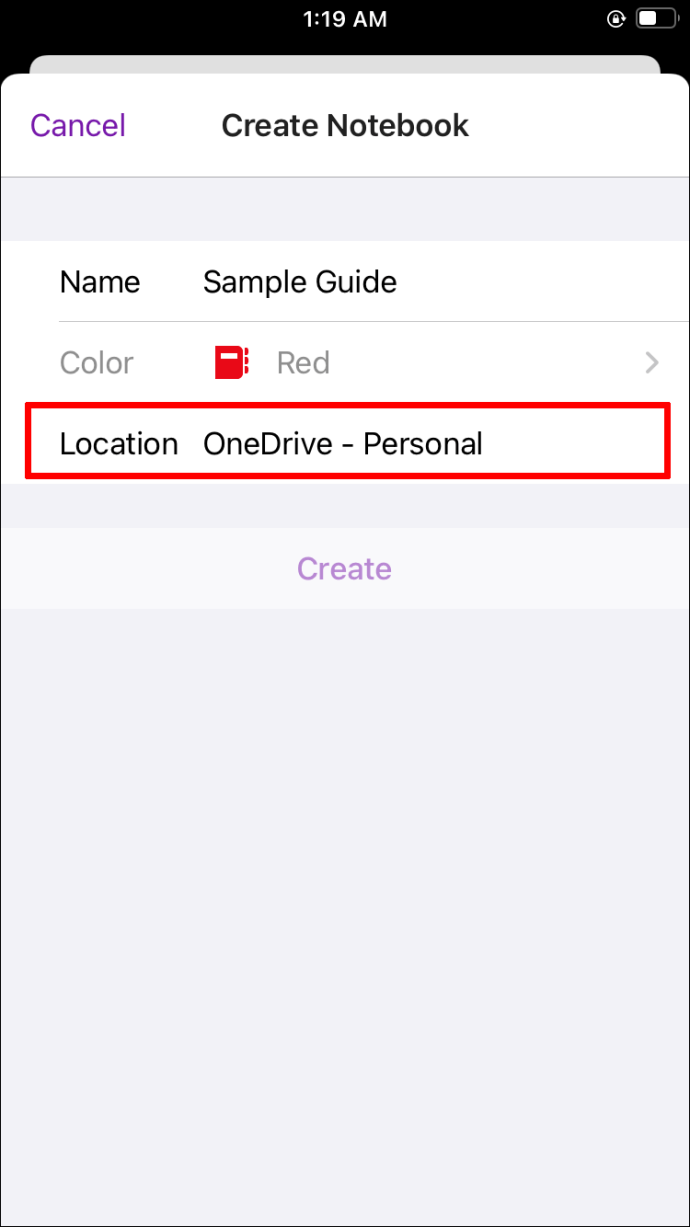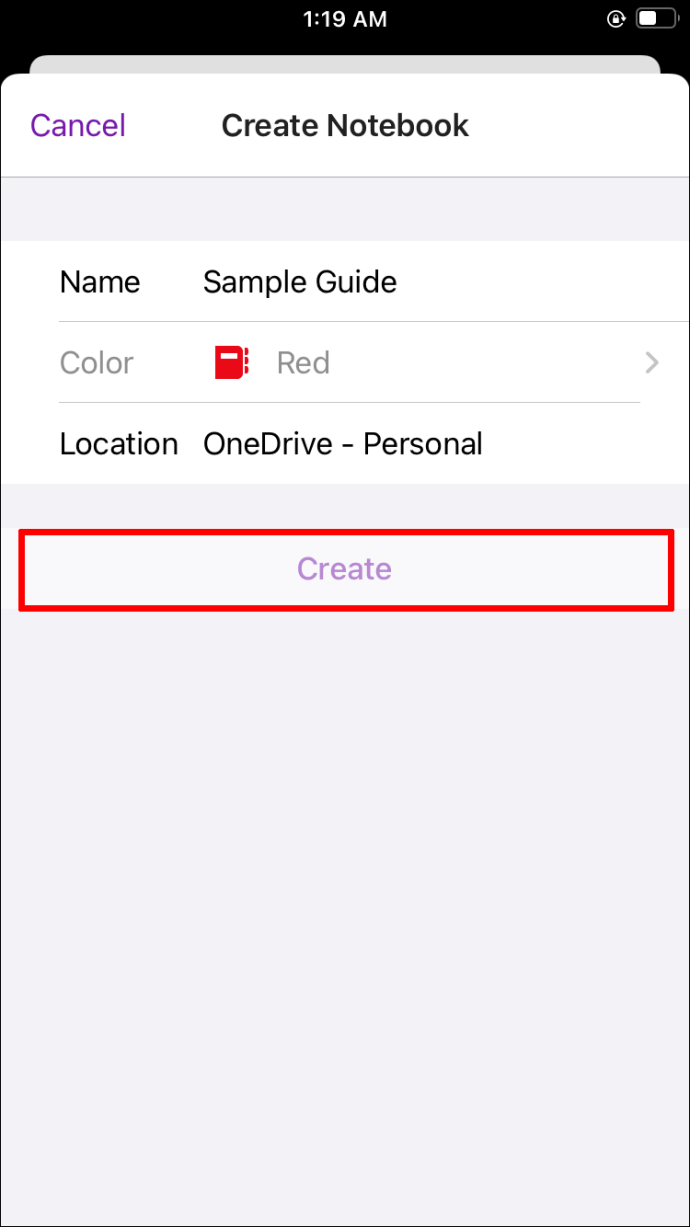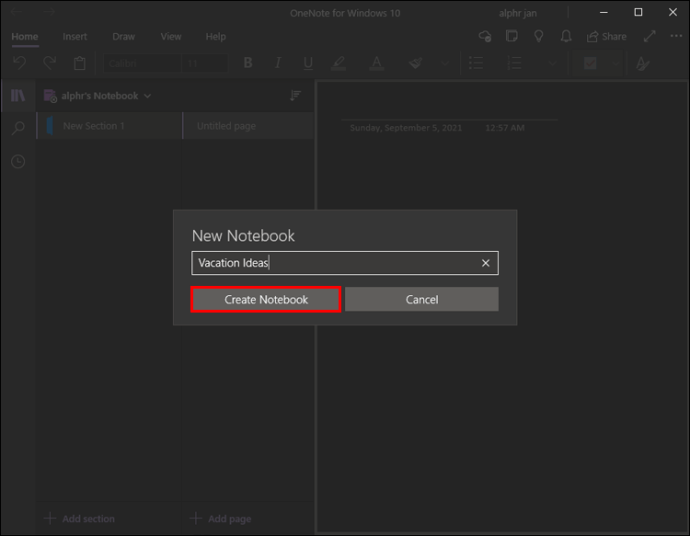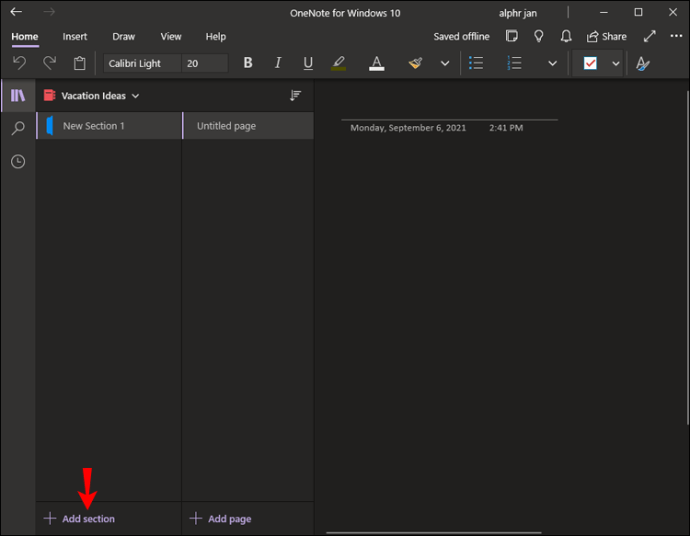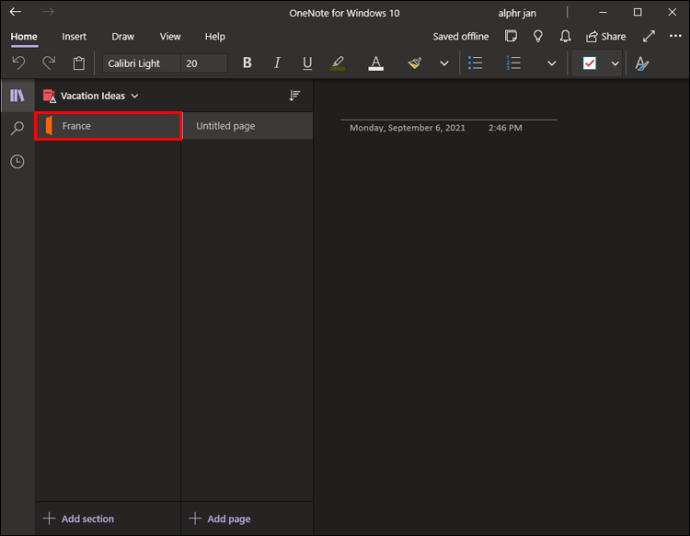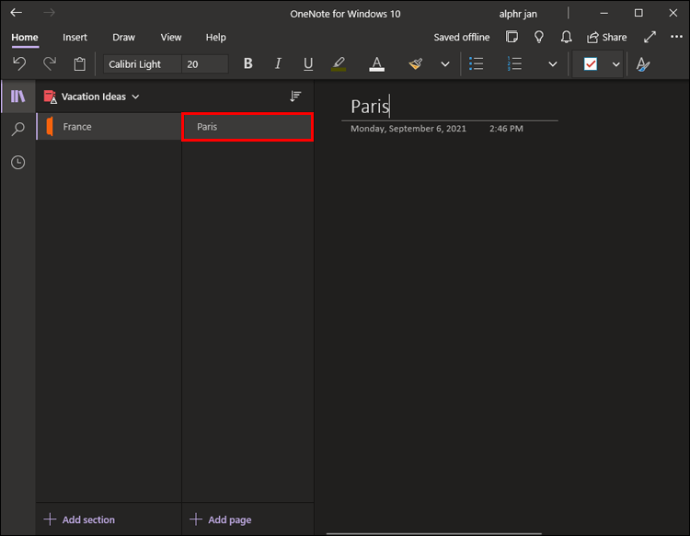Ești cineva care trebuie să noteze lucrurile pentru a fi organizat? Dacă răspunsul este da, atunci probabil că ați încercat mai mult de una dintre aplicațiile de luare de note disponibile astăzi.
În timp ce unele ies în evidență mai mult decât altele, una dintre cele mai bogate opțiuni este OneNote de la Microsoft. Dacă preferați să creați notebook-uri digitale în loc să încercați să țineți evidența bucăților de hârtie, OneNote oferă și o personalizare impresionantă.
Uitați să cumpărați pixuri și markere fanteziste; puteți colora totul în secțiuni și pagini. Dar dacă sunteți nou în OneNote, primul pas este să învățați cum să creați un nou blocnotes.
Cum să adăugați un notebook nou în OneNote pe un computer Windows
Dacă sunteți utilizator Windows, OneNote este o aplicație desktop gratuită disponibilă pentru toate versiunile de sistem de operare. OneNote este disponibil și ca aplicație autonomă, care permite stocarea locală pe hard disk.
Cu toate acestea, dacă utilizați Microsoft 365, OneNote face parte din pachetul dvs. bazat pe abonament. Indiferent de versiunea aplicației de luare de note pe care o utilizați, crearea unui nou blocnotes va necesita aceiași pași.
Așadar, iată cum să porniți un nou notebook pe computerul Windows:
- Deschide OneNote pe computerul tău Windows. Va fi afișat ultimul blocnotes care a fost folosit. Dacă este pentru prima dată când deschideți OneNote, acesta va crea automat un blocnotes pe numele dvs.
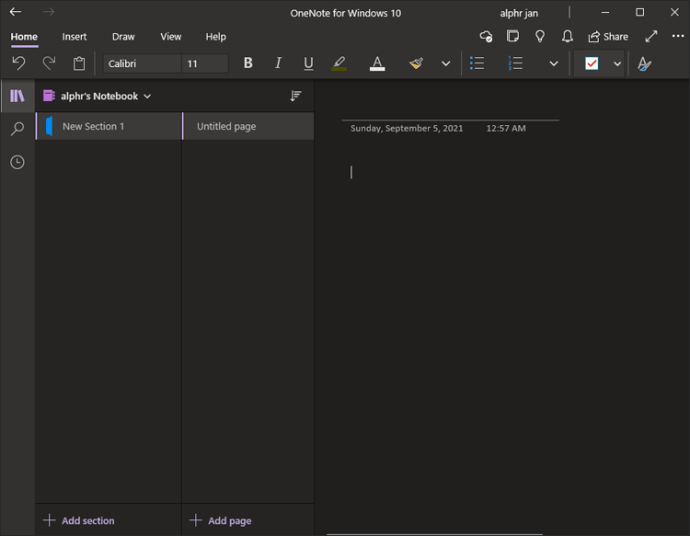
- Faceți clic pe caietul afișat și va apărea un meniu derulant care arată alte caiete și secțiuni. În partea de jos, faceți clic pe butonul „+ Adăugați blocnotes”.
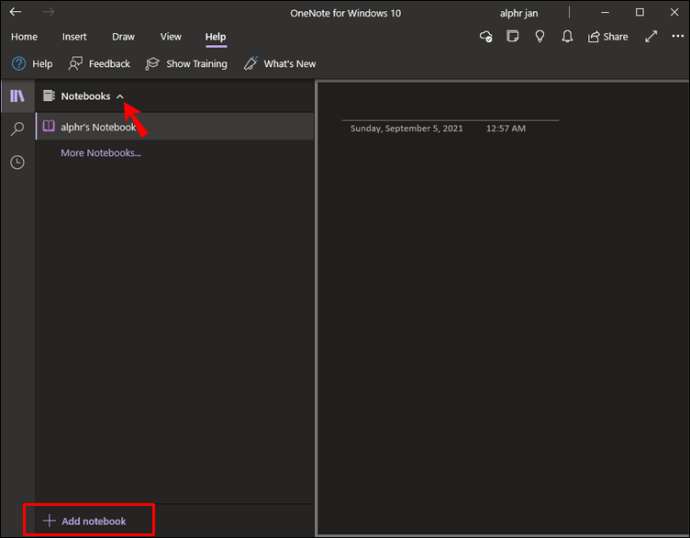
- Va apărea o fereastră pop-up. Introduceți noul nume de blocnotes.
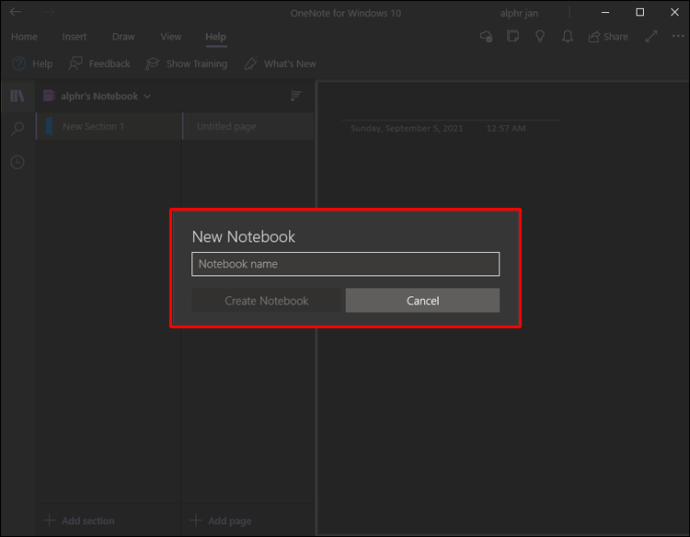
- Faceți clic pe „Creați blocnotes”.
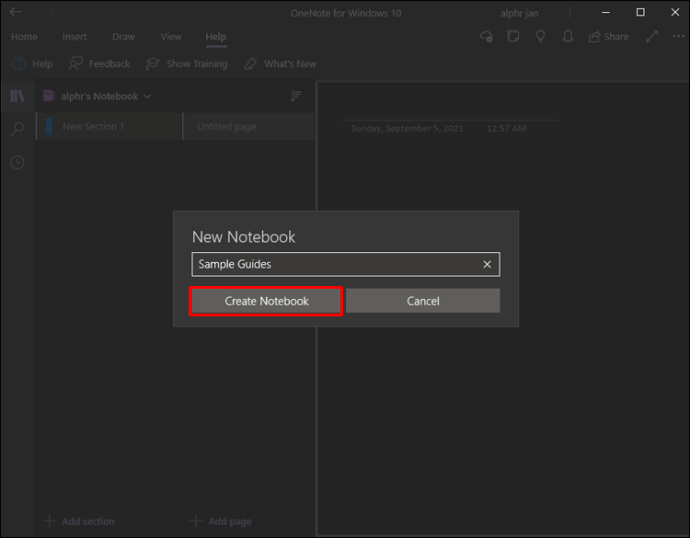
Dacă mai multe conturi Microsoft sunt asociate cu aplicația OneNote, va trebui să selectați ce cont să utilizați înainte de a alege opțiunea „Creare Notebook”.
Va dura câteva momente pentru ca OneNote să creeze un nou blocnotes. Odată ce este gata, puteți continua să adăugați conținutul la acesta.
Cum să adăugați un blocnotes nou în OneNote pe un Mac
Aplicațiile Microsoft Office funcționează foarte bine cu macOS și mulți utilizatori se bazează pe aceste instrumente în fiecare zi. Dacă doriți să încercați să luați note cu OneNote pe laptopul sau computerul dvs. MacBook, veți găsi că este perfect compatibil. Pentru a adăuga un nou blocnotes, iată ce trebuie să faceți:
- Lansați aplicația OneNote pe computerul Mac.
- Faceți clic pe caietul care a fost afișat în colțul din stânga sus. Dacă nu ați avut blocnotes, OneNote va genera unul implicit și îl va denumi după numele dvs. de utilizator.
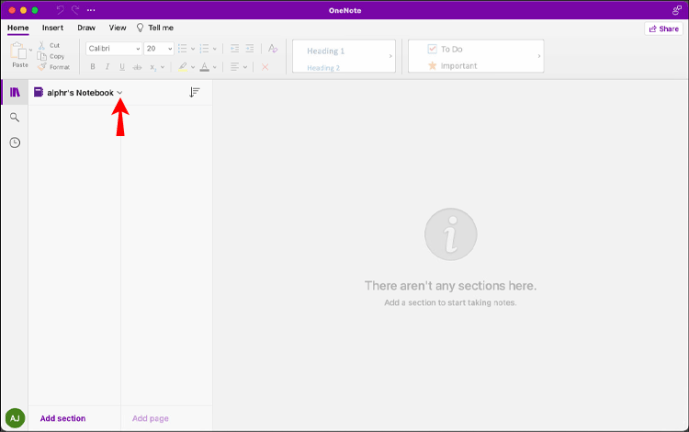
- Faceți clic pe caietul pe care îl vedeți. Se va extinde un meniu, iar în partea de jos, veți vedea butonul „+ Adaugă blocnotes”.
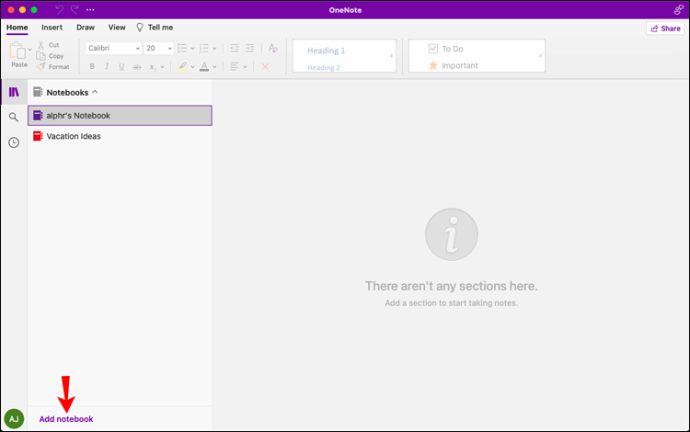
- O mică fereastră nouă va apărea când faceți clic pe butonul și vă cereți să denumiți noul dvs. blocnotes.
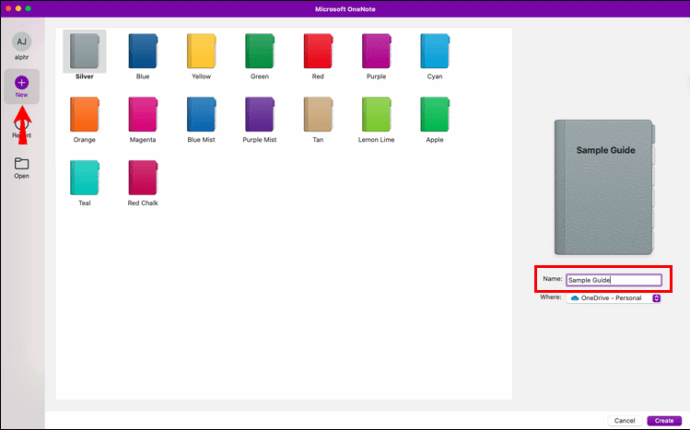
- Selectați „Creați blocnotes”.
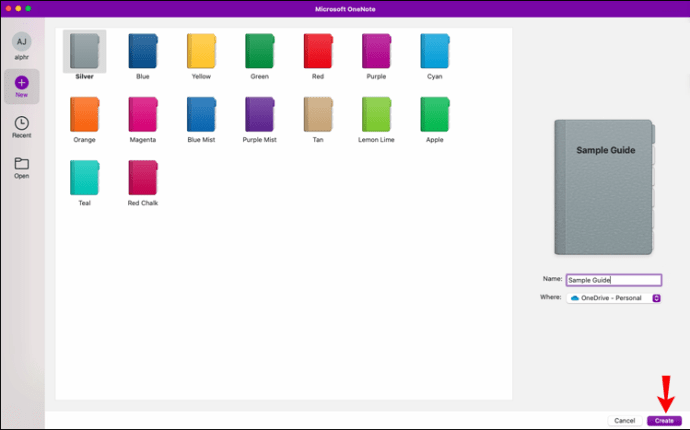
Cam despre asta e. Noul tău blocnotes va apărea printre lista altor blocnotes din panoul din stânga al ferestrei OneNote.
Cum să adăugați un blocnotes nou în aplicația mobilă OneNote
Dacă sunteți în mișcare și vă place să luați notițe și să scrieți planuri, vă puteți baza pe aplicația mobilă OneNote. Este disponibil atât pentru dispozitivele iOS, cât și pentru Android.
Utilizarea OneNote pe smartphone sau tabletă este similară cu a face acest lucru pe computer, dar aspectul are unele diferențe. Deci, urmați acești pași pentru a adăuga un nou blocnotes în aplicația mobilă OneNote:
- Deschideți OneNote pe telefon sau tabletă. Asigurați-vă că vă conectați la contul Microsoft.
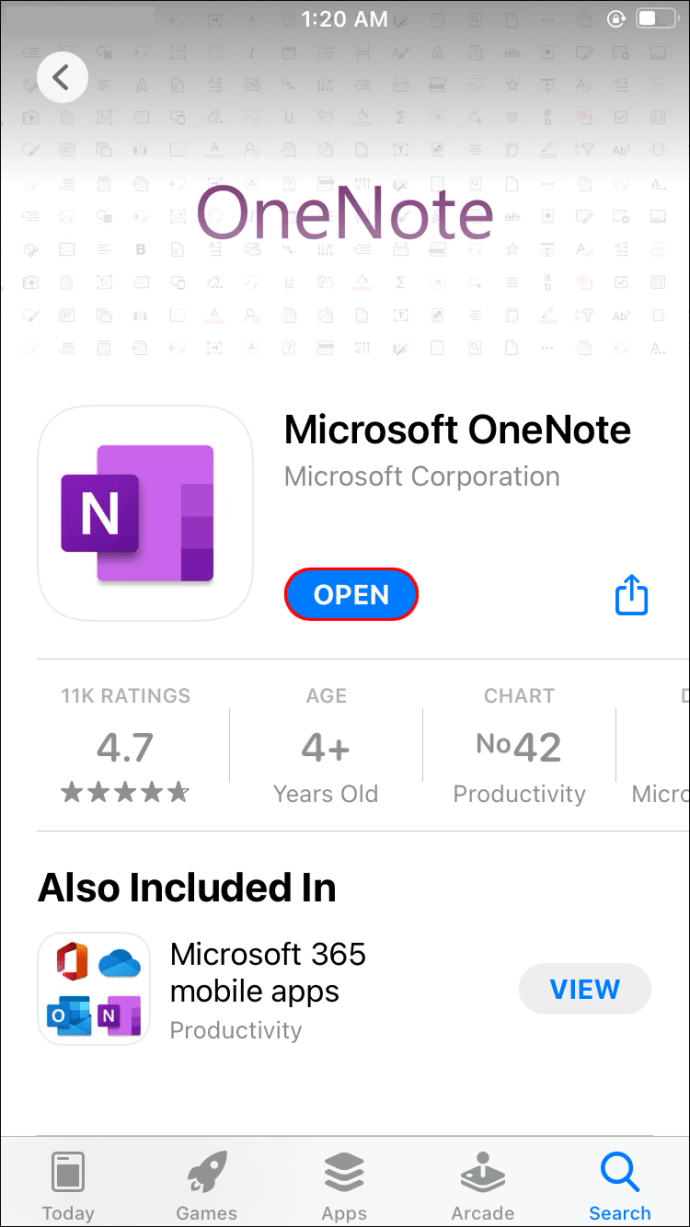
- Pe ecran, veți vedea paginile recente și lista de notebook-uri existente.
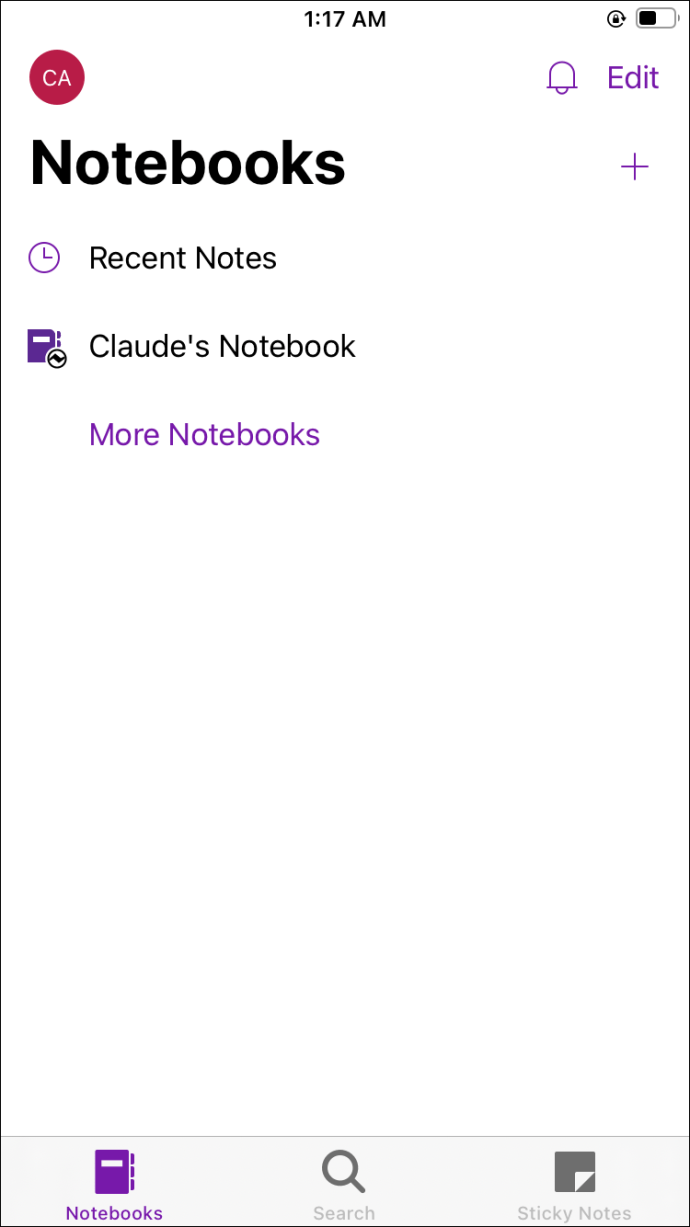
- Dacă doriți să adăugați un nou blocnotes, atingeți butonul „+” din colțul din dreapta sus al ecranului.
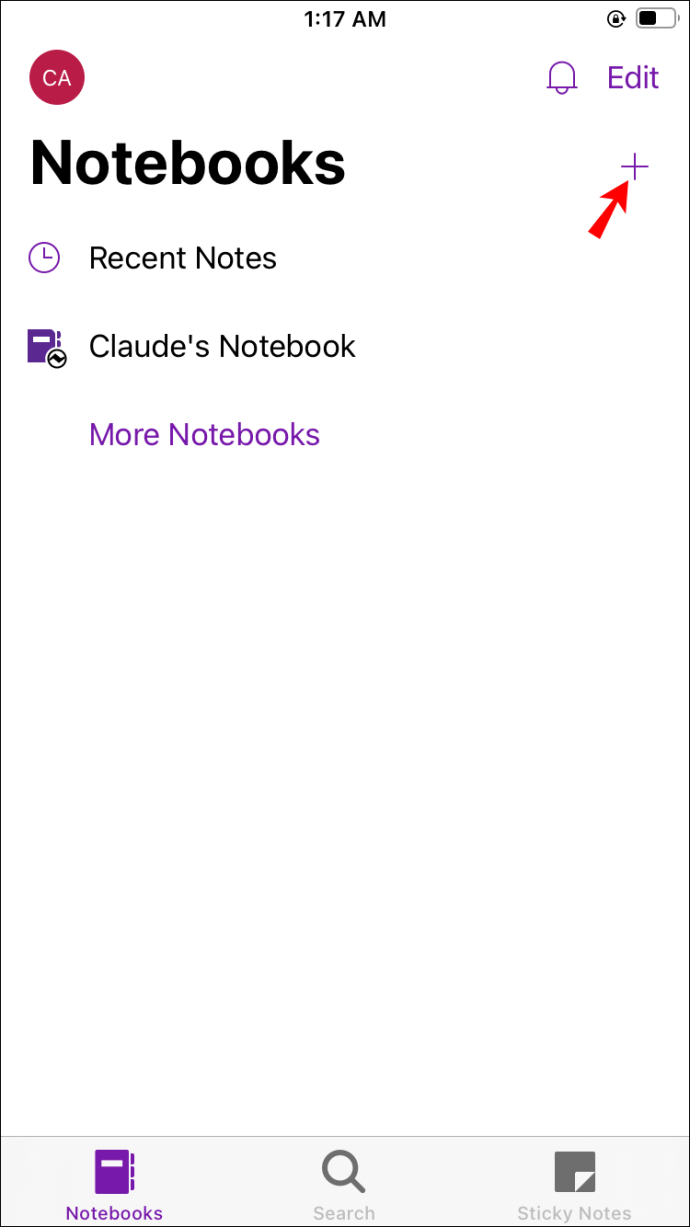
- Va apărea o nouă fereastră. Sub secțiunea „Creați un nou blocnotes”, introduceți numele blocnotesului.
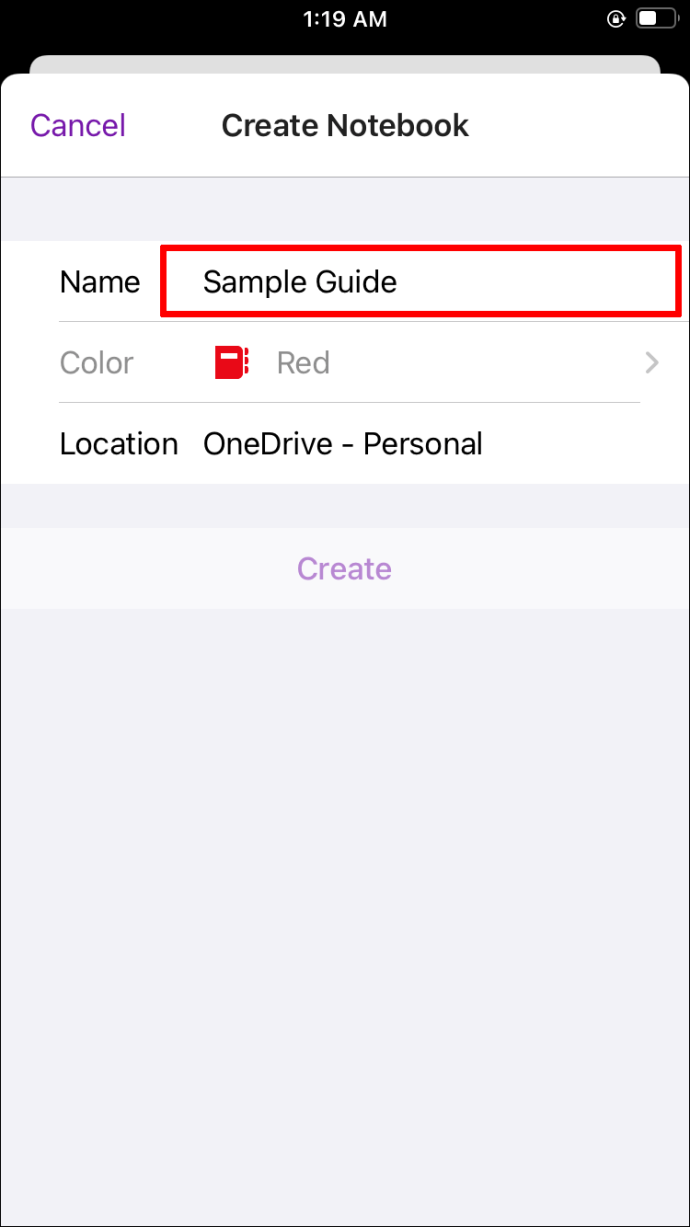
- Alegeți unde să vă salvați blocnotesul în OneDrive.
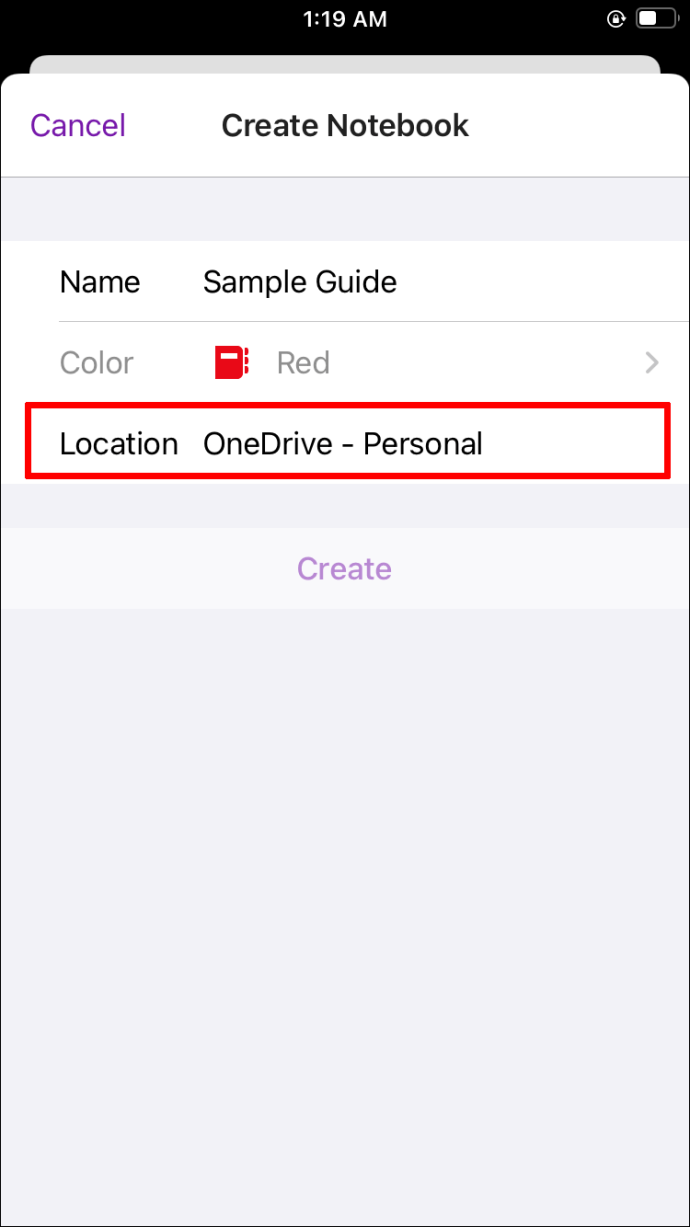
- Atingeți „Creați”.
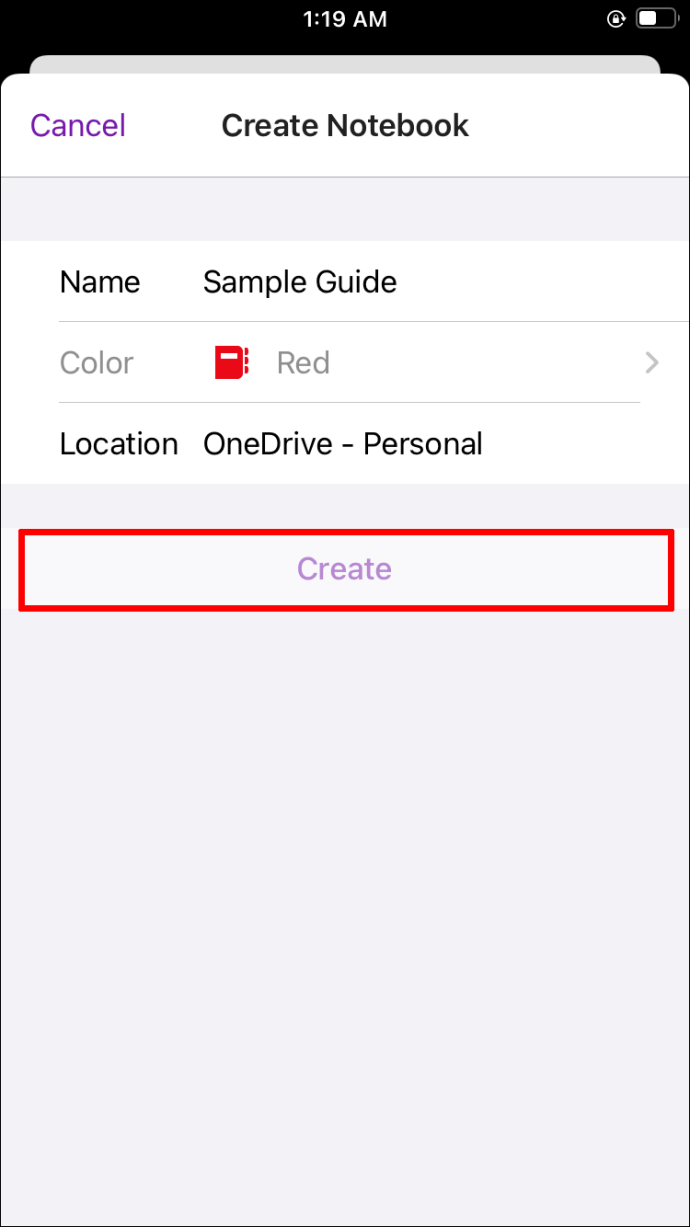
După câteva momente, OneNote vă va crea blocnotesul. Puteți repeta acest proces de câte ori doriți. Fiecare blocnotes nou va apărea într-o culoare diferită pentru o gestionare mai ușoară.
Cum să adăugați secțiuni la caiete în OneNote
Crearea unui blocnotes nou în aplicația OneNote este doar prima etapă pentru a deveni un profesionist în luarea de note digitale. Fiecare caiet poate avea câte pagini doriți, dar mai întâi trebuie să creați secțiuni separate.
Poate cel mai bun mod de a ilustra cum funcționează acest lucru este cu un exemplu. Să presupunem că plănuiești o vacanță. Noul tău caiet s-ar putea numi „Idei de vacanță”. Acum, tu, familia și prietenii tăi s-ar putea să ai multe idei diferite despre cum să-ți petreci vacanța.
Pentru a organiza aceste idei, puteți crea secțiuni și pagini. O secțiune poate fi „Destinații”, iar paginile din interior ar putea reprezenta anumite locații pe care doriți să le vizitați. Deci, să vedem cum puteți crea acest plan folosind OneNote pe computer:
- Deschide OneNote și adaugă un nou blocnotes numit „Idei de vacanță” utilizând pașii descriși mai sus.
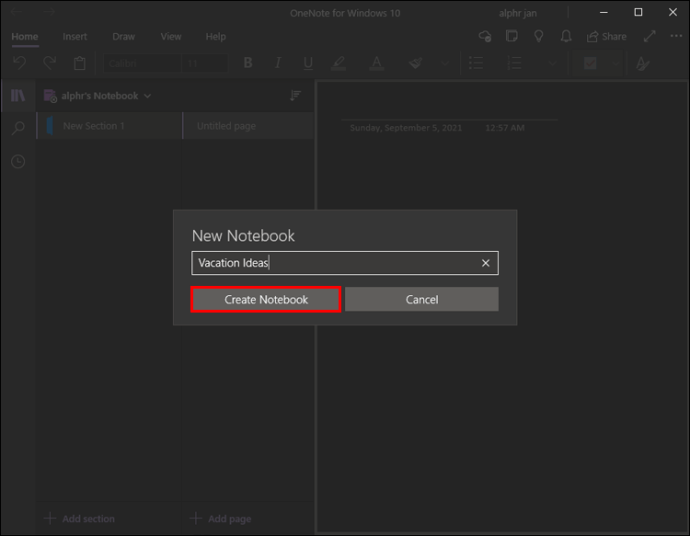
- Faceți clic pe blocnotes, iar în partea de jos a ferestrei, faceți clic pe opțiunea „+ Adaugă secțiune”.
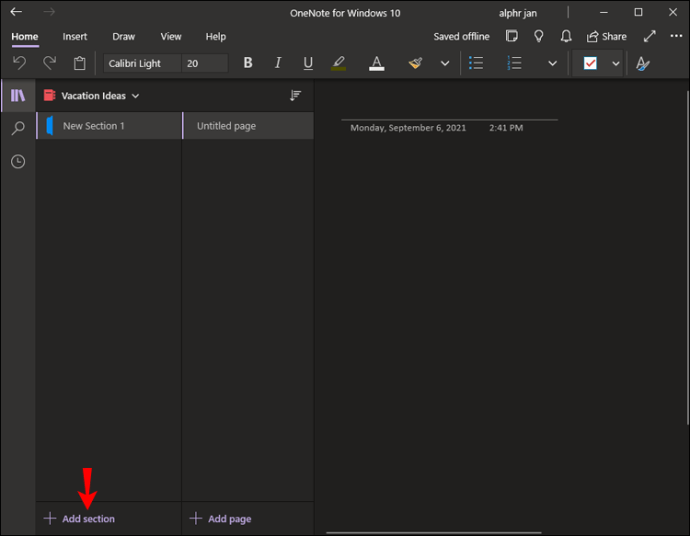
- Va apărea o linie „Nouă secțiune 1”, iar lângă ea, „Pagină fără titlu”. Faceți clic dreapta pe „Noua secțiune 1” și selectați „Redenumiți secțiunea” din meniul drop-down. Puteți pune „Franța” de exemplu.
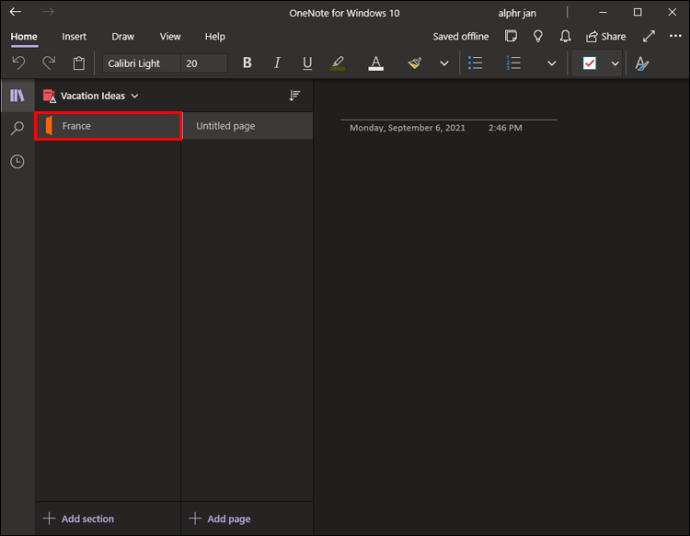
- Acum, faceți clic dreapta pe opțiunea „Pagină fără titlu” și alegeți și „Redenumiți pagina”. Un exemplu corespunzător ar fi „Paris”.
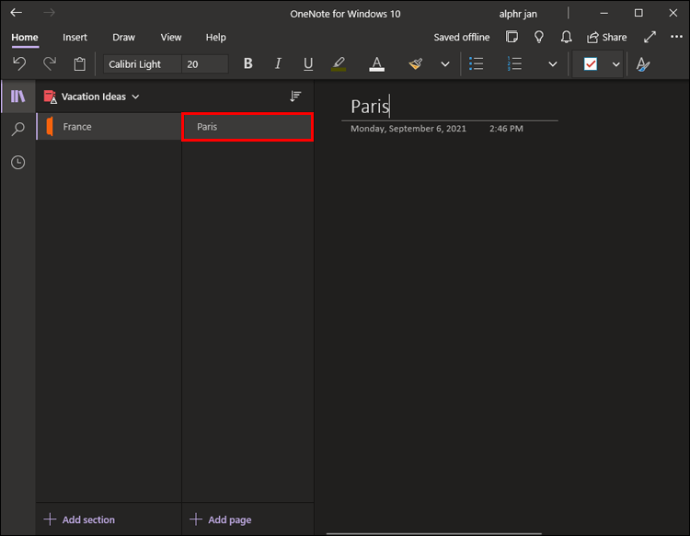
Dacă doriți să adăugați mai multe locuri, puteți face clic pe opțiunea „+ Adăugați pagină” din partea de jos a ecranului și puteți adăuga mai multe locuri pe care doriți să le vizitați în Franța.
De asemenea, puteți crea subpagini care pot reprezenta locații și mai specifice, cum ar fi „Turnul Eiffel”. Pur și simplu creați o pagină nouă, faceți clic dreapta și selectați „Creați subpagină”.
În mod similar, o nouă secțiune poate reprezenta o destinație complet diferită. Diferitele caiete și secțiuni sunt reprezentate în diferite culori și este ușor să le urmăriți.
Folosind OneNote pentru a face planuri perfecte
Dacă activitățile tale zilnice implică multe sarcini diferite, poate fi foarte benefic să le notezi pentru a le aminti. Chiar dacă vă place să faceți planuri pe termen lung și să scrieți gândurile și dorințele, OneNote poate fi instrumentul perfect.
Puteți organiza cu grijă fiecare idee și vă puteți nota prioritățile pentru ziua respectivă. Nu există o modalitate corectă sau greșită de a utiliza OneNote, mai ales dacă sunteți deja familiarizat cu alte aplicații Microsoft, cum ar fi Word, Excel și PowerPoint.
Are o interfață similară cu acele programe, așa că probabil că se va simți mai intuitiv de utilizat. Adăugarea unui nou blocnotes, secțiune, pagină și chiar subpagină este un proces ușor în OneNote și vă va ajuta să rămâneți productiv și organizat.
Folosiți OneNote pentru a lua notițe? Anunțați-ne în secțiunea de comentarii de mai jos.